iTunes را بر روی رایانه خود نصب نکن: علل احتمالی
iTunes یک نرم افزار محبوب است که هدف اصلی آن مدیریت دستگاه های اپل متصل به کامپیوتر است. امروز ما مشکلاتی را که آیتونز را در ویندوز 7 و بالاتر نصب نمی کنیم بررسی خواهیم کرد.
بنابراین، شما تصمیم گرفتید آیتونز را بر روی رایانه خود نصب کنید، اما با این واقعیت که برنامه از نصب اجتناب می کند، مواجه شد. در این مقاله، دلایل اصلی که ممکن است بر وقوع چنین مشکلی تأثیر گذاریم، مورد بررسی قرار خواهیم داد.
محتوا
- دلیل 1: حقوق دسترسی کافی در حساب کاربری
- دلیل 2: مسدود کردن نصب کننده نرم افزار آنتی ویروس
- دلیل 3: شکست سیستم
- دلیل 4: فایل های باقی مانده از نسخه قبلی
- دلیل 5: مشکل نصب Installer ویندوز
- دلیل 6: سیستم نادرست نسخه ویندوز را شناسایی کرد.
- علت 7: فعالیت ویروسی
- دلیل 8: هیچ آپدیتی وجود ندارد
- علت 9: تاریخ و زمان نامعتبر است.
- سوالات و پاسخ ها
دلیل 1: حقوق دسترسی کافی در حساب کاربری
برای نصب تمام اجزای موجود در iTunes، سیستم نیاز به مجوز اجباری اداری دارد.
در این رابطه، شما باید مطمئن شوید که از یک حساب کاربری با امتیازات مدیر استفاده می کنید. اگر از نوع دیگری از حساب استفاده میکنید، باید با حساب دیگری که قبلا دارای حقوق اداری است، وارد سیستم شوید.
همچنین با کلیک راست بر روی برنامه نصب iTunes با کلیک راست روی موس کلیک کنید و به عنوان "اجرای به عنوان مدیر" در منوی زمینه که ظاهر می شود بروید.
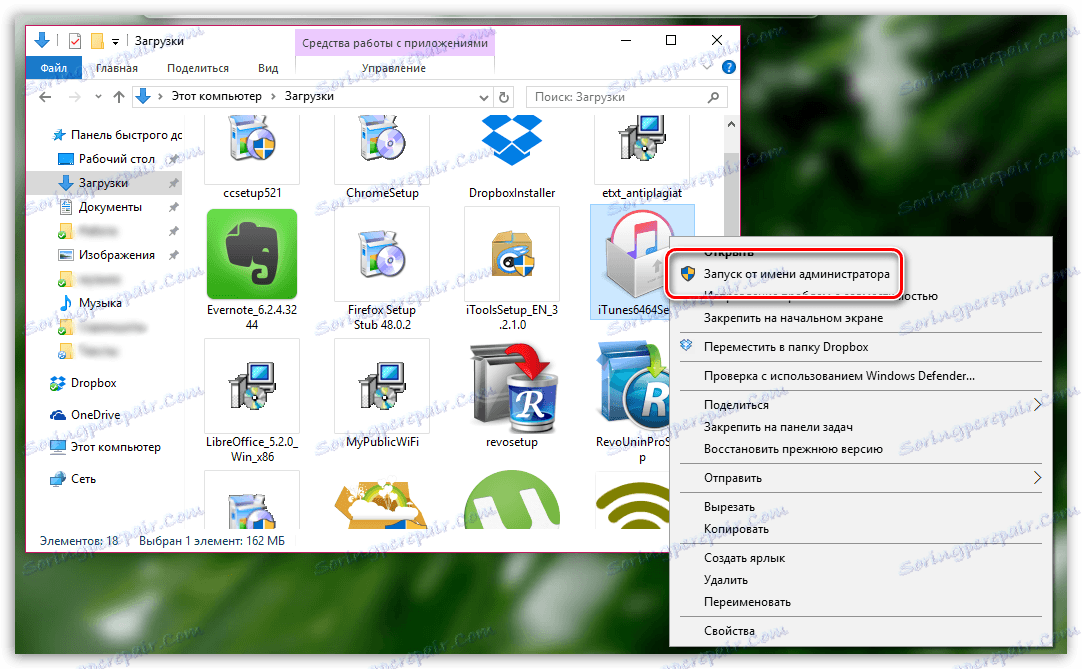
دلیل 2: مسدود کردن نصب کننده نرم افزار آنتی ویروس
برخی از برنامه های آنتی ویروس، در تلاش برای اطمینان از امنیت حداکثر کاربر، مسدود کردن راه اندازی فرآیندها هستند که در واقع ناقض همه هستند.
سعی کنید به طور موقت نرم افزار آنتی ویروس خود را تعلیق کنید، سپس دوباره سعی کنید iTunes را بر روی رایانه خود نصب کنید.
دلیل 3: شکست سیستم
به طور دوره ای، در سیستم عامل ویندوز، می تواند شکست های مختلف و درگیری هایی باشد که می تواند مشکلات مختلف را تحریک کند.
فقط کامپیوتر خود را راه اندازی مجدد کنید، و سپس دوباره امتحان کنید iTunes را بر روی رایانه خود نصب کنید.
دلیل 4: فایل های باقی مانده از نسخه قبلی
اگر iTunes قبلا بر روی رایانه شما نصب شده باشد، اما پس از حذف آن، تلاش برای نصب جدید به نظر می رسد یک شکست است، احتمالا سیستم از نسخه قبلی ترشح می کند، که اجازه نمی دهد مجددا برنامه را بر روی کامپیوتر نصب کنید.
در این مورد، ما توصیه می کنیم که از نرم افزار Revo Uninstaller استفاده کنید، که به شما اجازه می دهد تا نه تنها نرم افزار باقی مانده را حذف کنید، بلکه همچنین پوشه ها بر روی کامپیوتر و ورودی های رجیستری، به علت مشکلات نصب ممکن است رخ دهد.
با استفاده از Revo Uninstaller، شما نیاز به پیدا کردن و حذف برنامه های مرتبط iTunes زیر:
1. iTunes؛
2. QuickTime؛
3. Bonjour؛
4. Apple Software Update؛
5. پشتیبانی از دستگاه های موبایل اپل؛
6. برنامه پشتیبانی اپل.
پس از اتمام پاک کردن رایانه خود از برنامه های غیر ضروری، سیستم را راه اندازی مجدد کنید و تلاش برای نصب مجدد iTunes را در رایانه ادامه دهید.
دلیل 5: مشکل نصب Installer ویندوز
با این نوع مشکل، خطا " خطا برای دسترسی به سرویس نصب ویندوز ..." خطا معمولا بر روی صفحه نمایش داده می شود. این نوع خطا نشان می دهد که سرویس مورد نیاز ما به دلایلی غیرفعال شده است.
بر این اساس، برای حل مشکل، ما باید این سرویس مشابه را اجرا کنیم. برای انجام این کار، پنجره Run را با ترکیب کلید Win + R تماس بگیرید و دستور زیر را وارد کنید:
services.msc
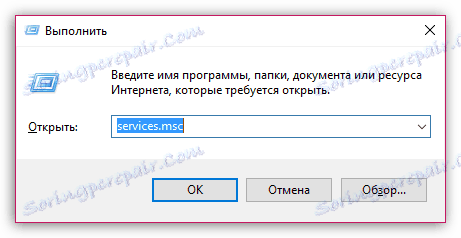
صفحه نمایش یک پنجره را نشان می دهد که در آن سرویس های ویندوز به ترتیب حروف الفبا فهرست شده اند. شما نیاز به پیدا کردن سرویس نصب ویندوز ، راست کلیک بر روی آن و رفتن به مورد خواص .
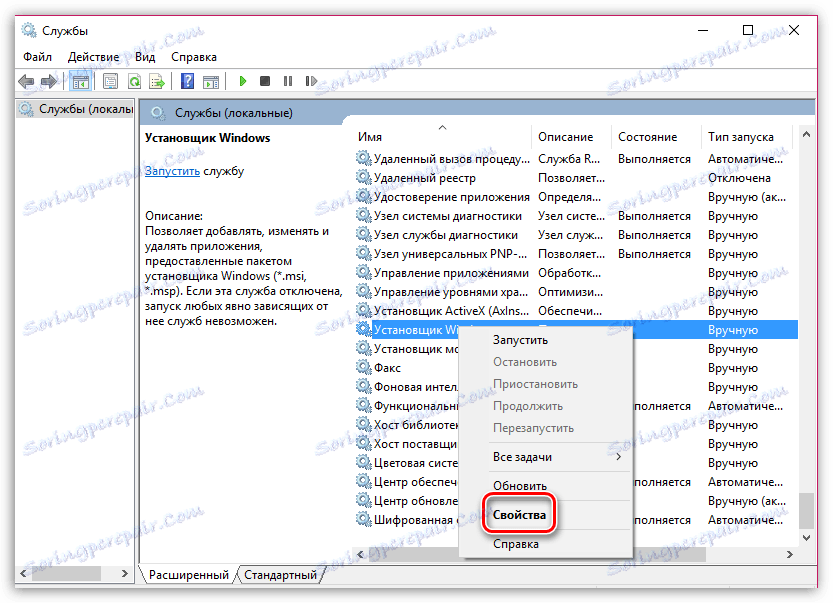
در پنجره ای که در کنار "نوع راه اندازی" قرار می گیرد، مقدار را به "دستی" تنظیم کنید و سپس تغییرات را ذخیره کنید.
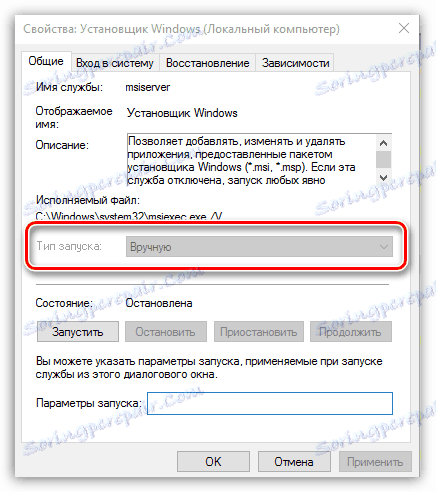
دلیل 6: سیستم نادرست نسخه ویندوز را شناسایی کرد.
این مخصوصا برای کاربرانی که آیتونز را در ویندوز 10 نصب نکرده اند، درست است.
سایت اپل می تواند نسخه ای از سیستم عامل مورد استفاده شما را نادرست تعیین کند و نتیجه ای که نصب برنامه نتواند انجام شود.
دانلود iTunes 12.1.3 برای نسخه های 32 بیتی ویندوز (ویندوز 7 و بالاتر) ؛
دانلود iTunes 12.4.3 برای نسخه های 64 بیتی ویندوز، پشتیبانی شده توسط کارت های ویدئویی قدیمی ؛
دانلود iTunes 12.4.3 برای نسخه های مبتنی بر x64 ویندوز (ویندوز 7 و بالاتر) .
این پیوندها در وب سایت رسمی شرکت قرار می گیرند، بنابراین می توانید از ایمنی آنها کاملا مطمئن شوید.
علت 7: فعالیت ویروسی
اگر رایانه شما دارای نرم افزار ویروس است، ممکن است به راحتی نصب iTunes را بر روی رایانه شما متوقف کند.
انجام یک اسکن سیستم با استفاده از آنتی ویروس خود و یا با استفاده از ابزار رایگان درمان Dr.Web CureIt، که نیازی به نصب بر روی کامپیوتر نیست.
اگر اسکن خطرناکی در کامپیوتر شما را نشان می دهد، آنها را از بین ببرید و سپس کامپیوتر را دوباره راه اندازی کنید.
دلیل 8: هیچ آپدیتی وجود ندارد
اگر به روز رسانی سیستم عامل بر روی کامپیوتر شما نصب نشده باشد، از آن به شدت توصیه می شود که آن را نصب کنید آنها می توانند نه تنها مشکل نصب iTunes را حذف کنند، بلکه سطح امنیتی کامپیوتر شما را نیز افزایش می دهند.
علت 9: تاریخ و زمان نامعتبر است.
این یک دلیل مضحک به حساب می آید، اما دقیقا به این دلیل است که iTunes اغلب بر روی رایانه نصب نمی شود. اگر تاریخ و زمان اشتباه بر روی کامپیوتر شما نصب شده است، با کلیک بر روی آنها در سینی با دکمه سمت چپ ماوس و در منو ظاهر بروید به "تنظیمات تاریخ و زمان" .
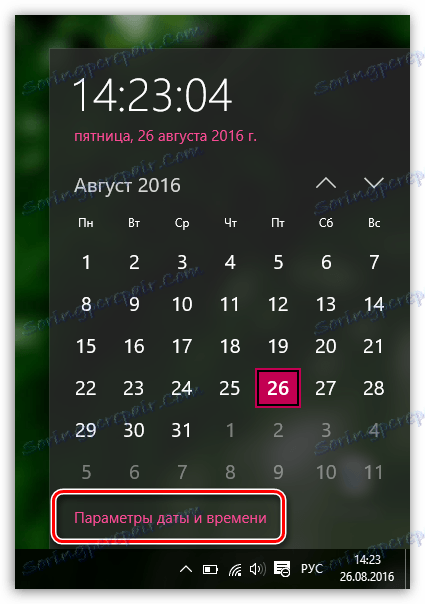
در پنجره ای که باز می شود، آیتم های «تنظیم زمان به صورت خودکار» و «تنظیم خودکار منطقه زمانی» را فعال کنید .
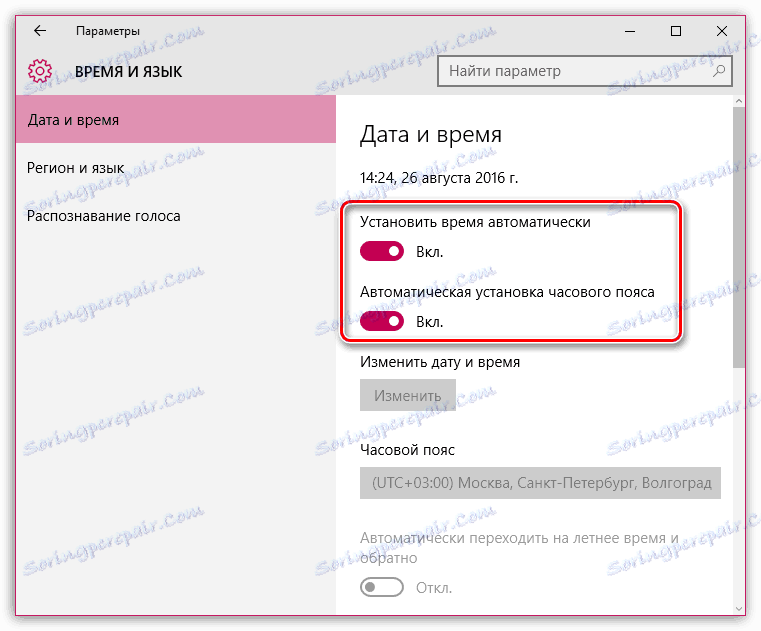
و بالاخره اگر بعد از این مقاله هنوز نمیتوانید Aytyuns را بر روی رایانه خود نصب کنید، توصیه میکنیم با پشتیبانی فنی Apple تماس بگیرید. توسط این لینک .